7 Διαχείριση προσαρμοσμένων συστατικών στοιχείων και διατάξεων
Ως προγραμματιστής, μπορείτε να δημιουργείτε και να διαχειρίζεστε προσαρμοσμένα συστατικά στοιχεία και διατάξεις. Ως συντελεστής τοποθεσίας, μπορείτε να καταχωρήσετε συστατικά στοιχεία (εφαρμογές) τρίτων και ομάδες συστατικών στοιχείων.
Τα προσαρμοσμένα συστατικά στοιχεία περιλαμβάνουν ομάδες συστατικών στοιχείων που δημιουργείτε στο πρόγραμμα επεξεργασίας καθώς και τοπικά και απομακρυσμένα συστατικά στοιχεία που δημιουργείτε χρησιμοποώντας τις επιλογές που περιγράφονται σε αυτήν την ενότητα. Οι προσαρμοσμένες διατάξεις περιλαμβάνουν τις διατάξεις ενότητας για τη διαρρύθμιση των συστατικών στοιχείων σε μια υποδοχή στη σελίδα και, τις διατάξεις περιεχομένου για τη διαρρύθμιση των πεδίων σε ένα στοιχείο περιεχομένου.
Για να μάθετε πώς μπορείτε να χρησιμοποιήσετε συστατικά στοιχεία με την τοποθεσία σας, ανατρέξτε στην ενότητα Διευθέτηση περιεχομένου σελίδας.
Για πληροφορίες σχετικά με τη χρήση μεμονωμένων συστατικών στοιχείων, ανατρέξτε στην ενότητα Χρήση ενσωματωμένων συστατικών στοιχείων.
Για λεπτομέρειες σχετικά με τον τρόπο δημιουργίας δικών σας συστατικών στοιχείων, ανατρέξτε στην ενότητα Ανάπτυξη συστατικών στοιχείων.
Κατανόηση των προσαρμοσμένων συστατικών στοιχείων
Τα συστατικά στοιχεία είναι τα μεμονωμένα τμήματα μιας ιστοσελίδας. Όταν κοιτάζετε μια ιστοσελίδα, τι βλέπετε; Πιθανώς βλέπετε μερικούς τίτλους, παραγράφους κειμένου και αρκετούς δεσμούς προς άλλες σελίδες στην τοποθεσία. Ίσως βλέπετε επίσης εικόνες, κουμπιά, διαχωριστικά, χάρτες και συλλογές. Όλα αυτά είναι συστατικά στοιχεία.
Για να προσθέσετε ένα συστατικό στοιχείο σε μια σελίδα, βεβαιωθείτε ότι ![]() ορίζεται ως «Επεξεργασία», πατήστε
ορίζεται ως «Επεξεργασία», πατήστε ![]() και επιλέξτε τον τύπο συστατικού στοιχείου που θέλετε να χρησιμοποιήσετε.
και επιλέξτε τον τύπο συστατικού στοιχείου που θέλετε να χρησιμοποιήσετε.
Μεταφέρετε το συστατικό στοιχείο από το παράθυρο και αποθέστε το σε μια υποδοχή στη σελίδα. Αυτό ήταν. Σύρετε και αποθέστε τίτλους, παραγράφους, εικόνες και άλλα συστατικά στοιχεία στα σημεία που θέλετε να εμφανίζονται στη σελίδα.
Μπορείτε εύκολα να κάνετε εγγραφή και να ενσωματώσετε απομακρυσμένα συστατικά στοιχεία (εφαρμογές), ακόμη και να δημιουργήσετε τα δικά σας συστατικά στοιχεία χρησιμοποιώντας επιλογές στη διαχείριση συστατικών στοιχείων. Κάντε κλικ στην επιλογή Προγραμματιστής και έπειτα κάντε κλικ στην επιλογή Προβολή όλων των συστατικών στοιχείων.
Κάντε κλικ στην επιλογή Δημιουργία και ορίστε τη σχετική επιλογή για τη δημιουργία ενός νέου τοπικού συστατικού στοιχείου ή την εγγραφή ενός απομακρυσμένου συστατικού στοιχείου. Τα συστατικά στοιχεία που δημιουργείτε και μοιράζεστε με αυτόν τον τρόπο παρατίθενται στο παράθυρο προσαρμοσμένων συστατικών στοιχείων στο πρόγραμμα επεξεργασίας.
Για λεπτομέρειες σχετικά με τον τρόπο δημιουργίας δικών σας συστατικών στοιχείων, ανατρέξτε στην ενότητα Ανάπτυξη συστατικών στοιχείων.
Απομακρυσμένα συστατικά στοιχεία
Αν έχετε ένα συστατικό στοιχείο τρίτων (εφαρμογή) που θέλετε να χρησιμοποιήσετε, απλώς εγγράψτε το και έπειτα χρησιμοποιήστε το στην τοποθεσία σας. Είναι τόσο εύκολο.
Όταν κάνετε εγγραφή ενός απομακρυσμένου συστατικού στοιχείου, καθορίζετε τη διεύθυνση τοποθεσίας για το ίδιο το απομακρυσμένο συστατικό στοιχείο και μια δεύτερη διεύθυνση τοποθεσίας για τις ρυθμίσεις που μπορεί να καθορίσει ένας συντάκτης ιστού για το απομακρυσμένο συστατικό στοιχείο.
Μετά την εγγραφή ενός απομακρυσμένου συστατικού στοιχείου, μπορείτε να το μοιραστείτε με άλλους χρήστες. Τα εγγεγραμμένα απομακρυσμένα συστατικά στοιχεία που σας ανήκουν ή που άλλοι χρήστες έχουν μοιραστεί μαζί σας παρατίθενται στο παράθυρο "Προσαρμοσμένα συστατικά στοιχεία" στο Εργαλείο δημιουργίας τοποθεσιών.
Μπορείτε να αλλάξετε τις ιδιότητες ενός απομακρυσμένου συστατικού στοιχείου από το πρόγραμμα επεξεργασίας με τον ίδιο τρόπο που τις αλλάζετε για οποιοδήποτε συστατικό στοιχείο. Απλώς κάντε κλικ στο εικονίδιο μενού ![]() και επιλέξτε Ρυθμίσεις. Το κουμπί Προσαρμογή ανοίγει τη διεύθυνση τοποθεσίας ρυθμίσεων που καθορίσατε κατά την εγγραφή του απομακρυσμένου συστατικού στοιχείου.
και επιλέξτε Ρυθμίσεις. Το κουμπί Προσαρμογή ανοίγει τη διεύθυνση τοποθεσίας ρυθμίσεων που καθορίσατε κατά την εγγραφή του απομακρυσμένου συστατικού στοιχείου.
Σημείωση:
Δεδομένου ότι τα απομακρυσμένα συστατικά στοιχεία φιλοξενούνται σε έναν server διαφορετικό από τον server που φιλοξενεί το Oracle Content Management, περικλείονται σε ένα ενσωματωμένο πλαίσιο (χρησιμοποιώντας ένα στοιχείο iframe) για λόγους ασφαλείας. Δεν μπορούν να περικλείονται όλα τα απομακρυσμένα συστατικά στοιχεία σε ένα ενσωματωμένο πλαίσιο. Επικοινωνήστε με τον παροχέα για να μάθετε αν μπορεί να περικλείεται.Τοπικά συστατικά στοιχεία
Οι προγραμματιστές μπορούν να δημιουργούν συστατικά στοιχεία με πρόσβαση στα ίδια χαρακτηριστικά και τις δυνατότητες που παρέχονται από το Oracle Content Management. Μπορείτε να εισαγάγετε το συστατικό στοιχείο απευθείας στη σελίδα ή να το περικλείσετε σε ένα ενσωματωμένο πλαίσιο χρησιμοποιώντας το στοιχείο iframe.
Κάνοντας κλικ στην επιλογή Δημιουργία για να δημιουργηθεί ένα τοπικό συστατικό στοιχείο, στη λίστα των συστατικών στοιχείων προστίθεται ένα πλήρως λειτουργικό δείγμα συστατικού στοιχείου με το όνομα που καθορίζετε και ένα μοναδικό αναγνωριστικό. Ως προγραμματιστής, μπορείτε να τροποποιήσετε το δείγμα και να δημιουργήσετε τις δικές σας λύσεις.
Για λεπτομέρειες σχετικά με τον τρόπο δημιουργίας δικών σας συστατικών στοιχείων, ανατρέξτε στην ενότητα Ανάπτυξη συστατικών στοιχείων.
Κατανόηση των διατάξεων
Η διάταξη σελίδας διαρρυθμίζει τις υποδοχές και το περιεχόμενο σε μια σελίδα. Η διάταξη ενότητας διαρρυθμίζει το περιεχόμενο μέσα σε μια υποδοχή. Η διάταξη περιεχομένου διαρρυθμίζει τα πεδία σε ένα στοιχείο περιεχομένου.
Γενικά, μια διάταξη καθορίζει την παρουσίαση του περιεχομένου, αλλά όχι το ίδιο το περιεχόμενο. Ο διαχωρισμός του περιεχομένου από την παρουσίασή του διευκολύνει την παρουσίαση του ίδιου περιεχομένου με διάφορους τρόπους ή, την αλλαγή της παρουσίασης χωρίς να χρειάζεται και τροποποίηση του περιεχομένου.
Διάταξη σελίδας
Όταν προσθέτετε μια σελίδα σε μια τοποθεσία, επιλέγετε μια διάταξη που θα χρησιμοποιήσετε στη σελίδα. Κάθε διάταξη έχει περιοχές στη σελίδα, οι οποίες ονομάζονται υποδοχές και στις οποίες ένας συντελεστής μπορεί να κάνει μεταφορά και απόθεση περιεχομένου. Μια διάταξη σελίδας ορίζει τον αριθμό και τη θέση των υποδοχών στη σελίδα. Μια διάταξη μπορεί επίσης να περιλαμβάνει περιεχόμενο, το οποίο είναι προκαθορισμένο και τοποθετημένο στη σελίδα. Το περιεχόμενο αυτό μπορεί να είναι στατικό και όχι επεξεργάσιμο, όπως το λογότυπο μιας εταιρείας ή, μπορεί να είναι ελάχιστα επεξεργάσιμο, όπως το κείμενο μιας κεφαλίδας το οποίο ο συντελεστής μπορεί να αλλάξει, αλλά του οποίου η θέση ή η εμφάνιση δεν μπορούν να αλλάξουν.
Οι διατάξεις σελίδας αποθηκεύονται στο θέμα. Τα θέματα μπορούν να έχουν μία ή περισσότερες διατάξεις σελίδας. Ως προγραμματιστής, μπορείτε να αντιγράψετε και να τροποποιήσετε ένα υπάρχον θέμα ώστε να δημιουργήσετε ένα νέο θέμα. Ανατρέξτε στην ενότητα Ανάπτυξη διατάξεων.
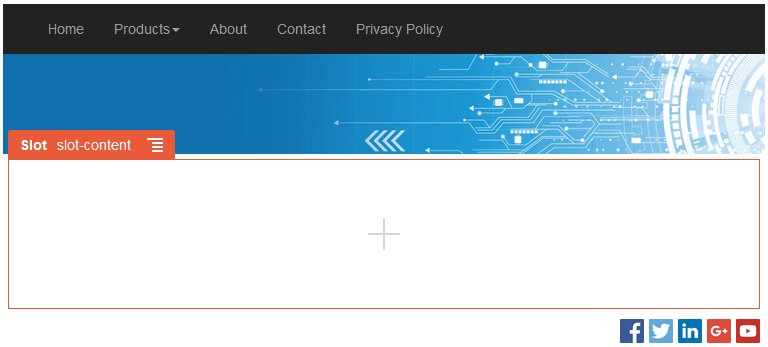
Περιγραφή της απεικόνισης ''GUID-0D1E20B4-F6E9-4C58-BD3F-2D530C5E6504-default.png''
Διάταξη ενότητας
Μια διάταξη ενότητας οργανώνει αυτόματα το περιεχόμενο που προστίθεται σε αυτή, διευκολύνοντας τον συντελεστή να προσθέτει περιεχόμενο χωρίς να ξοδεύει χρόνο για να το μορφοποιήσει στη σελίδα. Για παράδειγμα, μια διάταξη ενότητας μπορεί να οργανώνει αυτόματα το περιεχόμενο σε πολλαπλές στήλες ή σε μια κατακόρυφη λίστα. Ένας συντελεστής τοποθεσίας μπορεί να προσθέσει μία ή περισσότερες διατάξεις ενότητας σε μια υποδοχή για να οργανώσει το περιεχόμενο.

Περιγραφή της απεικόνισης ''GUID-36A933A5-73C5-4587-8009-927D948AB023-default.png''
Εκτός από τις διατάξεις που παρέχονται, ένας προγραμματιστής μπορεί να δημιουργήσει πρόσθετες διατάξεις ενότητας προκειμένου να επιλύσει συγκεκριμένα προβλήματα διάταξης ή να απλοποιήσει τη διαδικασία σύνταξης για τους συντελεστές. Ένας σχεδιαστής θεμάτων μπορεί ακόμη να δημιουργήσει διατάξεις ενότητας μέσα σε μια υποδοχή στη διάταξη σελίδας. Ανατρέξτε στην ενότητα Ανάπτυξη διατάξεων.
Διάταξη περιεχομένου
Εάν είστε χρήστης επιχείρησης, μπορείτε να δημιουργήσετε και να χρησιμοποιήσετε στοιχεία περιεχομένου με βάση τους τύπους περιεχομένου και τις διατάξεις που σας παρέχονται. Το περιεχόμενο που είναι δομημένο με αυτόν τον τρόπο επιτρέπει σε έναν συντελεστή να συγκροτήσει το περιεχόμενο για ένα στοιχείο περιεχομένου εκτός του Εργαλείου δημιουργίας τοποθεσιών. Πολλαπλές διατάξεις περιεχομένου συσχετισμένες με τον τύπο περιεχομένου επιτρέπουν στον σχεδιαστή τοποθεσιών να εμφανίζει το στοιχείο περιεχομένου σε διάφορα περιβάλλοντα, χωρίς να χρειάζεται να τροποποιήσει το συγκροτημένο περιεχόμενο. Ως προγραμματιστής, μπορείτε να δημιουργήσετε νέες διατάξεις από την προεπιλεγμένη διάταξη που παρέχεται. Ανατρέξτε στην ενότητα Ανάπτυξη διατάξεων.

Περιγραφή της απεικόνισης ''GUID-6BFCEB85-93E9-49BA-B4B8-6170DBE40210-default.png''
Χρήση προσαρμοσμένων συστατικών στοιχείων και διατάξεων
Ως προγραμματιστής, μπορείτε να δημιουργείτε και να διαχειρίζεστε προσαρμοσμένα συστατικά στοιχεία και διατάξεις. Ως συντελεστής τοποθεσίας, μπορείτε να καταχωρήσετε συστατικά στοιχεία (εφαρμογές) τρίτων και ομάδες συστατικών στοιχείων.
Τα προσαρμοσμένα συστατικά στοιχεία περιλαμβάνουν ομάδες συστατικών στοιχείων που δημιουργείτε στο πρόγραμμα επεξεργασίας, καθώς και τοπικά και απομακρυσμένα συστατικά στοιχεία που δημιουργείτε χρησιμοποιώντας τις επιλογές που περιγράφονται παρακάτω. Εάν έχετε μια εφαρμογή τρίτου μέρους (απομακρυσμένο συστατικό στοιχείο) που θέλετε να χρησιμοποιήσετε, απλώς εγγράψτε και χρησιμοποιήστε την στην τοποθεσία σας. Οι προγραμματιστές μπορούν επίσης να δημιουργούν τοπικά συστατικά στοιχεία με πρόσβαση στα ίδια χαρακτηριστικά και τις δυνατότητες που παρέχονται από το Oracle Content Management.
Οι προσαρμοσμένες διατάξεις περιλαμβάνουν τις διατάξεις ενότητας για τη διαρρύθμιση των συστατικών στοιχείων σε μια υποδοχή στη σελίδα και, τις διατάξεις περιεχομένου για τη διαρρύθμιση των πεδίων σε ένα στοιχείο περιεχομένου.
Χρησιμοποιήστε τις επιλογές της γραμμής μενού ή του μενού δεξιού κλικ στη σελίδα "Συστατικά στοιχεία" για να εκτελέσετε τις ακόλουθες εργασίες.
| Εργασία | Περιγραφή |
|---|---|
|
Εγγραφή απομακρυσμένου συστατικού στοιχείου |
Όταν κάνετε εγγραφή ενός απομακρυσμένου συστατικού στοιχείου, καθορίζετε τη διεύθυνση τοποθεσίας για το ίδιο το απομακρυσμένο συστατικό στοιχείο και μια δεύτερη διεύθυνση τοποθεσίας για τις ρυθμίσεις που μπορεί να καθορίσει ένας συντάκτης ιστού για το απομακρυσμένο συστατικό στοιχείο. Για να μπορέσετε να δημιουργήσετε ένα συστατικό στοιχείο, ο διαχειριστής σας πρέπει να ενεργοποιήσει τις επιλογές στο μενού Δημιουργία. Εάν δεν βλέπετε το μενού Δημιουργία στη σελίδα συστατικών στοιχείων, επικοινωνήστε με το διαχειριστή σας. Κάντε κλικ στην επιλογή Δημιουργία και επιλέξτε τη σχετική επιλογή για την εγγραφή ενός απομακρυσμένου συστατικού στοιχείου. Ανατρέξτε στην ενότητα Εγγραφή απομακρυσμένων συστατικών στοιχείων. |
|
Δημιουργία τοπικού συστατικού στοιχείου ή διάταξης |
Όταν δημιουργείτε ένα τοπικό συστατικό στοιχείο ή μια διάταξη, σας παρέχεται ένα πλήρως λειτουργικό δείγμα του συστατικού στοιχείου ή της διάταξης, το οποίο μπορείτε να χρησιμοποιήσετε ως βάση για τη δημιουργία του δικού σας συστατικού στοιχείου ή της διάταξης. Για να μπορέσετε να δημιουργήσετε ένα συστατικό στοιχείο ή μια διάταξη, ο διαχειριστής σας πρέπει να ενεργοποιήσει τις επιλογές στο μενού Δημιουργία. Εάν δεν βλέπετε το μενού Δημιουργία στη σελίδα συστατικών στοιχείων, επικοινωνήστε με το διαχειριστή σας. Κάντε κλικ στην επιλογή Δημιουργία και ορίστε τη σχετική επιλογή για τη δημιουργία ενός τοπικού συστατικού στοιχείου ή μιας διάταξης. Ανατρέξτε στην ενότητα Δημιουργία τοπικών συστατικών στοιχείων, διατάξεων, προγραμμάτων επεξεργασίας πεδίων περιεχομένου ή φορμών περιεχομένου. Για πληροφορίες σχετικά με εναλλακτικούς τρόπους δημιουργίας συστατικών στοιχείων, ανατρέξτε στην ενότητα Ανάπτυξη συστατικών στοιχείων. |
|
Αντιγραφή συστατικού στοιχείου ή διάταξης |
Μπορείτε να δημιουργήσετε ένα νέο συστατικό στοιχείο ή μια διάταξη, αντιγράφοντας ένα υπάρχον συστατικό στοιχείο ή μια υπάρχουσα διάταξη και πραγματοποιώντας αλλαγές στο αντίγραφο. Σημείωση: Δεν μπορείτε να αλλάξετε το όνομα ενός συστατικού στοιχείου ή μιας διάταξης, μετά τη δημιουργία ή την καταχώρησή του. Μπορείτε να αντιγράψετε ένα συστατικό στοιχείο ή μια διάταξη και να καθορίσετε ένα διαφορετικό όνομα για το αντίγραφο. Όλες οι υπόλοιπες πληροφορίες εγγραφής, συμπεριλαμβανομένης της τιμής κλειδιού για απομακρυσμένα συστατικά στοιχεία, διατηρούνται. Οι πληροφορίες κοινής χρήστης λειτουργούν ανεξάρτητα από τις πληροφορίες εγγραφής και δεν αντιγράφονται.Κάντε δεξί κλικ στο συστατικό στοιχείο ή στη διάταξη που θέλετε να αντιγράψετε και επιλέξτε Αντιγραφή. Εισαγάγετε ένα όνομα και κάντε κλικ στο κουμπί Αντιγραφή. Μπορείτε να χρησιμοποιήσετε γράμματα, αριθμούς, χαρακτήρες υπογράμμισης (_) και παύλες (-). Εάν εισαγάγετε ένα κενό διάστημα, θα αντικατασταθεί αυτόματα με μια παύλα. |
| Δημιουργία προγράμματος επεξεργασίας πεδίων περιεχομένου | Μπορείτε να δημιουργήσετε ένα πρόγραμμα επεξεργασίας πεδίων περιεχομένου, το οποίο μπορεί να προωθηθεί και να χρησιμοποιηθεί κατά τη δημιουργία ενός τύπου περιεχομένου για τον έλεγχο της εμφάνισης του πεδίου δεδομένων. Υποστηρίζονται όλοι οι τύποι δεδομένων εκτός από Μέσα και Αναφορά. Το συστατικό στοιχείο πρέπει να προωθηθεί πριν γίνει διαθέσιμο για χρήση κατά τη δημιουργία ενός τύπου περιεχομένου. |
|
Κοινή χρήση συστατικού στοιχείου ή διάταξης |
Μπορείτε να μοιραστείτε το συστατικό στοιχείο σας ή τη διάταξή σας με άλλους χρήστες του Oracle Content Management. Μπορείτε να μοιραστείτε ένα συστατικό στοιχείο ή μια διάταξη, εάν είστε ο κάτοχος ή εάν σας έχει ανατεθεί ο ρόλος Διαχειριστή. Όταν μοιράζεστε ένα συστατικό στοιχείο ή μια διάταξη, πρέπει να αναθέσετε έναν ρόλο στον χρήστη που θα καθορίζει τι μπορεί να κάνει ο χρήστης με το συστατικό στοιχείο ή τη διάταξη. Κάντε δεξί κλικ στο συστατικό στοιχείο ή στη διάταξη που θέλετε να μοιραστείτε, επιλέξτε Κοινή χρήση και έπειτα κάντε κλικ στην επιλογή Προσθήκη μελών. Εισαγάγετε ένα ή περισσότερα ονόματα χρηστών ή διευθύνσεις ηλεκτρονικού ταχυδρομείου και αναθέστε έναν από τους ακόλουθους ρόλους:
|
|
Επεξεργασία συστατικού στοιχείου ή διάταξης |
Αν είστε προγραμματιστής ιστού, μπορείτε να κάνετε λήψη και τροποποίηση μεμονωμένων αρχείων συστατικών στοιχείων ή διατάξεων ή, μπορείτε να χρησιμοποιήσετε την εφαρμογή υπολογιστή και να συγχρονίσετε τις αλλαγές που πραγματοποιείτε στο τοπικό σας σύστημα. Μπορείτε επίσης να εξαγάγετε ένα συστατικό στοιχείο ή μια διάταξη ξεχωριστά ή ως μέρος ενός πακέτου προτύπου, το οποίο περιλαμβάνει τυχόν προσαρμοσμένα συστατικά στοιχεία και διατάξεις ενότητας και, να εργαστείτε με αυτό εκτός σύνδεσης στο περιβάλλον ανάπτυξης που προτιμάτε. Αν κάνετε αλλαγές σε ένα συστατικό στοιχείο ή μια διάταξη, πρέπει να δημοσιεύσετε το συστατικό στοιχείο ή τη διάταξη ώστε αυτές οι αλλαγές να εφαρμοστούν στις τοποθεσίες όπου χρησιμοποιείται. |
|
Εξαγωγή ή εισαγωγή συστατικού στοιχείου ή διάταξης |
Μπορείτε να εξαγάγετε ένα συστατικό στοιχείο ή μια διάταξη για να τα τροποποιήσετε εκτός σύνδεσης και έπειτα να τα εισαγάγετε είτε ως νέο συστατικό στοιχείο ή νέα διάταξη είτε για αντικατάσταση αυτών που ήδη υπάρχουν. Μπορείτε επίσης να εξαγάγετε ένα συστατικό στοιχείο ή μια διάταξη για να τα μετακινήσετε σε ένα άλλο στιγμιότυπο και να τα εισαγάγετε εκεί. Μπορείτε να εξαγάγετε ένα συστατικό στοιχείο ή μια διάταξη ξεχωριστά ή ως μέρος ενός πακέτου προτύπου, το οποίο περιλαμβάνει τυχόν προσαρμοσμένα συστατικά στοιχεία και διατάξεις. Όταν εξάγετε ένα συστατικό στοιχείο ή μια διάταξη, αυτά αντιγράφονται σε έναν φάκελο ως ένα αρχείο .zip. Μπορείτε να κάνετε λήψη του πακέτου συστατικού στοιχείου ή διάταξης απευθείας από τον φάκελο για να το αποσυμπιέσετε και να εργαστείτε με τα επιμέρους αρχεία. Όταν ολοκληρώσετε την εργασία με τα αρχεία συστατικού στοιχείου ή διάταξης, δημιουργήστε ένα αρχείο .zip που να περιέχει το πακέτο συστατικού στοιχείου ή διάταξης, εισαγάγετέ το και αντικαταστήστε το αρχικό ή δημιουργήστε ένα νέο συστατικό στοιχείο ή νέα διάταξη. Ανατρέξτε στην ενότητα Εξαγωγή ή εισαγωγή συστατικών στοιχείων ή διατάξεων. |
|
Δημοσίευση συστατικού στοιχείου ή διάταξης |
Αν μια τοποθεσία χρησιμοποιεί ένα νέο, μη δημοσιευμένο συστατικό στοιχείο ή διάταξη, γίνεται αυτόματη δημοσίευσή τους με την τοποθεσία όταν θέσετε την τοποθεσία σε κατάσταση σύνδεσης για πρώτη φορά. Αν πραγματοποιήσετε αλλαγές σε ένα συστατικό στοιχείο ή μια διάταξη και επιθυμείτε να ενημερώσετε τοποθεσίες που βρίσκονται σε σύνδεση προκειμένου να εμφανιστούν οι αλλαγές, πρέπει να δημοσιεύσετε ρητά το συστατικό στοιχείο ή τη διάταξη. Μπορείτε να δημοσιεύσετε ένα συστατικό στοιχείο ή μια διάταξη, εάν είστε ο κάτοχος ή εάν σας έχει ανατεθεί ο ρόλος Διαχειριστή. Επιλέξτε το συστατικό στοιχείο ή τη διάταξη στη λίστα και κάντε κλικ στην επιλογή Δημοσίευση (ή Αναδημοσίευση για συστατικά στοιχεία ή διατάξεις που έχουν ήδη δημοσιευτεί) στη γραμμή μενού. Εμφανίζεται ένα εικονίδιο δημοσίευσης |
|
Διαγραφή ή επαναφορά συστατικού στοιχείου ή διάταξης |
Αν έχετε τα κατάλληλα δικαιώματα, μπορείτε να διαγράψετε έναν φάκελο συστατικού στοιχείου ή διάταξης και το περιεχόμενό του. Όταν διαγράφετε ένα συστατικό στοιχείο ή μια διάταξη, ο φάκελος συστατικού στοιχείου ή διάταξης και όλοι οι συσχετισμένοι φάκελοι και τα αρχεία του μεταφέρονται στον κάδο απορριμμάτων. Μπορείτε να διαγράψετε ή να επαναφέρετε ένα συστατικό στοιχείο ή μια διάταξη εάν τα έχετε δημιουργήσει εσείς (είστε ο κάτοχος του συστατικού στοιχείου ή της διάταξης) ή εάν κάποιος έχει μοιραστεί τι συστατικό στοιχείο ή τη διάταξη μαζί σας και σας έχει αναθέσει τον ρόλο Συντελεστή ή Διαχειριστή. Σημείωση: Δεν μπορείτε να διαγράψετε ένα συστατικό στοιχείο ή μια διάταξη εάν χρησιμοποιείται από οποιαδήποτε τοποθεσία ή ενημέρωση, συμπεριλαμβανομένων των τοποθεσιών ή των ενημερώσεων που βρίσκονται στον κάδο απορριμμάτων.Για να διαγράψετε ένα συστατικό στοιχείο ή μια διάταξη, κάντε δεξί κλικ στο συστατικό στοιχείο ή τη διάταξη που θέλετε να διαγράψετε και επιλέξτε Διαγραφή. Θα σας ζητηθεί να μετακινήσετε το συστατικό στοιχείο ή τη διάταξη στον κάδο απορριμμάτων. Ένα συστατικό στοιχείο ή μια διάταξη που έχει διαγραφεί παραμένει στον κάδο απορριμμάτων μέχρι:
Για να επαναφέρετε ένα συστατικό στοιχείο ή μια διάταξη, κάντε κλικ στον Κάδο απορριμμάτων και έπειτα κάντε δεξί κλικ στο συστατικό στοιχείο ή τη διάταξη στη λίστα και επιλέξτε Επαναφορά. |
Εγγραφή απομακρυσμένων συστατικών στοιχείων
Για να χρησιμοποιήσετε ένα απομακρυσμένο συστατικό στοιχείο σε μια τοποθεσία, πρέπει πρώτα να κάνετε εγγραφή του στοιχείου στο Oracle Content Management.
Σημείωση:
Για να μπορέσετε να κάνετε εγγραφή ενός απομακρυσμένου συστατικού στοιχείου, ο διαχειριστής σας πρέπει να ενεργοποιήσει τις επιλογές στο μενού Δημιουργία. Εάν δεν βλέπετε το μενού Δημιουργία στη σελίδα συστατικών στοιχείων, επικοινωνήστε με το διαχειριστή σας.Για να κάνετε εγγραφή ενός απομακρυσμένου συστατικού στοιχείου για χρήση στο Oracle Content Management:
Οι πληροφορίες εγγραφής του συστατικού στοιχείου αποθηκεύονται στον κατάλογο που χρησιμοποιείται από τοποθεσίες που δημιουργήθηκαν στο ίδιο στιγμιότυπο Oracle Content Management, αλλά το συστατικό στοιχείο εξακολουθεί να είναι μια απομακρυσμένη υπηρεσία.
Στην προβολή κατόχου συστατικού στοιχείου που βλέπετε, το εικονίδιο του συστατικού στοιχείου προστίθεται στο παράθυρο "Προσαρμοσμένα συστατικά στοιχεία" στο πρόγραμμα επεξεργασίας με το όνομα που δώσατε στο συστατικό στοιχείο. Μπορείτε να μοιραστείτε το συστατικό στοιχείο με άλλους χρήστες οι οποίοι θα μπορούν να δουν το συστατικό στοιχείο στο παράθυρο "Προσαρμοσμένα συστατικά στοιχεία" στο πρόγραμμα επεξεργασίας.
Δημιουργία τοπικών συστατικών στοιχείων, διατάξεων, προγραμμάτων επεξεργασίας πεδίων περιεχομένου ή φορμών περιεχομένου
Ως προγραμματιστής, όταν δημιουργείτε ένα τοπικό συστατικό στοιχείο ή μια διάταξη, σας παρέχεται ένα πλήρως λειτουργικό δείγμα, το οποίο μπορείτε να τροποποιήσετε ώστε να δημιουργήσετε το δικό σας συστατικό στοιχείο ή τη διάταξη.
Οι προγραμματιστές μπορούν να δημιουργούν συστατικά στοιχεία με πρόσβαση στα ίδια χαρακτηριστικά και τις δυνατότητες που παρέχονται από το Oracle Content Management.
Για να δημιουργήσετε ένα δείγμα τοπικού συστατικού στοιχείου ή διάταξης:
Για λεπτομερείς πληροφορίες σχετικά με το πώς να δημιουργήσετε τα δικά σας συστατικά στοιχεία, ανατρέξτε στην ενότητα Ανάπτυξη συστατικών στοιχείων.
-
Προσαρμοσμένο συστατικό στοιχείο: Όταν χρησιμοποιείτε το Εργαλείο δημιουργίας τοποθεσιών, το εικονίδιο του συστατικού στοιχείου προστίθεται στο παράθυρο "Προσαρμοσμένα συστατικά στοιχεία" του προγράμματος επεξεργασίας, με το όνομα που δώσατε στο συστατικό στοιχείο.
-
Διάταξη ενότητας: Όταν χρησιμοποιείτε το Εργαλείο δημιουργίας τοποθεσιών, το εικονίδιο της διάταξης ενότητας προστίθεται στο παράθυρο "Διατάξεις ενότητας" του προγράμματος επεξεργασίας, με το όνομα που δώσατε στη διάταξη.
-
Διάταξη περιεχομένου: Ως διαχειριστής περιεχομένου, μπορείτε να αντιστοιχίσετε τη διάταξη σε έναν ή περισσότερους τύπους περιεχομένου, είτε ως προεπιλεγμένη προβολή είτε προσθέτοντάς την σε μια λίστα διατάξεων την οποία μπορεί να επιλέξει ένας σχεδιαστής τοποθεσιών στο Εργαλείο δημιουργίας τοποθεσιών, για να καθορίσει τον τρόπο με τον οποίο θα εμφανίζεται ένα στοιχείο περιεχομένου του συγκεκριμένου τύπου στη σελίδα.
- Πρόγραμμα επεξεργασίας πεδίων περιεχομένου: Για να καταστήσετε διαθέσιμο ένα πρόγραμμα επεξεργασίας πεδίων περιεχομένου για χρήση κατά τη δημιουργία τύπων περιεχομένου, επιλέξτε το και κάντε κλικ στην επιλογή Προώθηση. Στη συνέχεια, επιβεβαιώστε και πατήστε OK. Αφού προωθηθούν, τα προγράμματα επεξεργασίας πεδίων περιεχομένου είναι διαθέσιμα για τον έλεγχο της εμφάνισης όλων των πεδίων δεδομένων εκτός από Μέσα και Αναφορά κατά τη δημιουργία τύπων περιεχομένου.
- Φόρμα περιεχομένου: Για να καταστήσετε διαθέσιμη μια φόρμα περιεχομένου για χρήση κατά τη δημιουργία τύπων περιεχομένου, επιλέξτε την και πατήστε Προώθηση. Στη συνέχεια, επιβεβαιώστε και πατήστε OK. Αφού τις προωθήσετε, οι φόρμες περιεχομένου γίνονται διαθέσιμες για χρήση με όλους τους τύπους περιεχομένου και πόρων.
Εξαγωγή ή εισαγωγή συστατικών στοιχείων ή διατάξεων
Μπορείτε να εξαγάγετε ένα συστατικό στοιχείο για να το τροποποιήσετε εκτός σύνδεσης και έπειτα να το εισαγάγετε είτε ως νέο συστατικό στοιχείο είτε για αντικατάσταση του υπάρχοντος συστατικού στοιχείου. Μπορείτε επίσης να εξαγάγετε ένα συστατικό στοιχείο για να το μετακινήσετε σε ένα άλλο στιγμιότυπο του Oracle Content Management και να το εισαγάγετε εκεί.
Εξαγωγή
Όταν εξάγετε ένα συστατικό στοιχείο, ουσιαστικά το αντιγράφετε σε έναν φάκελο στο Oracle Content Management ως ένα μεμονωμένο αρχείο .zip. Μπορείτε να κάνετε λήψη του συστατικού στοιχείου απευθείας από το φάκελο για αποσυσκευασία και εργασία με τα επιμέρους αρχεία. Όταν ολοκληρώσετε την εργασία με τα αρχεία συστατικού στοιχείου, δημιουργήστε ένα αρχείο .zip που περιέχει τους φακέλους και τα αρχεία του συστατικού στοιχείου, εισαγάγετέ το και αντικαταστήστε το αρχικό συστατικό στοιχείο ή δημιουργήστε ένα νέο.
Σημείωση:
Όταν εξάγετε ένα συστατικό στοιχείο, οι πληροφορίες κοινής χρήσης για το συστατικό στοιχείο δεν περιλαμβάνονται.Για να εξαγάγετε ένα συστατικό στοιχείο:
-
Κάντε κλικ στην επιλογή Προγραμματιστής και έπειτα κάντε κλικ στην επιλογή Προβολή όλων των συστατικών στοιχείων.
-
Επιλέξτε ένα συστατικό στοιχείο ή μια διάταξη και επιλέξτε Εξαγωγή από τη γραμμή μενού ή από το μενού που εμφανίζεται με δεξί κλικ.
-
Μεταβείτε σε έναν φάκελο ή δημιουργήστε έναν νέο φάκελο κάνοντας κλικ στην επιλογή Νέος, παρέχοντας ένα όνομα και μια προαιρετική περιγραφή και κάνοντας κλικ στην επιλογή Δημιουργία. Για να ανοίξετε έναν φάκελο, κάντε κλικ στο εικονίδιο φακέλου ή στο όνομα φακέλου.
-
Επιλέξτε έναν φάκελο κάνοντας κλικ στο πλαίσιο ελέγχου για τον συσχετισμένο φάκελο και πατήστε OK.
Θα δημιουργηθεί ένα αρχείο πακέτου συστατικού στοιχείου ή διάταξης, στον επιλεγμένο φάκελο, με το όνομα του συστατικού στοιχείου ή της διάταξης και μια επέκταση .zip.
Εισαγωγή
Για να μπορέσετε να εισαγάγετε ένα συστατικό στοιχείο, μια διάταξη ή ένα πρόγραμμα επεξεργασίας πεδίου περιεχομένου, ο διαχειριστής σας πρέπει να ενεργοποιήσει τις επιλογές στο μενού Δημιουργία. Εάν δεν βλέπετε το μενού Δημιουργία στη σελίδα συστατικών στοιχείων, επικοινωνήστε με το διαχειριστή σας.
Για να εισαγάγετε ένα συστατικό στοιχείο, μια διάταξη ή ένα πρόγραμμα επεξεργασίας πεδίου περιεχομένου:
-
Κάντε κλικ στην επιλογή Προγραμματιστής και έπειτα κάντε κλικ στην επιλογή Προβολή όλων των συστατικών στοιχείων.
-
Κάντε κλικ στην επιλογή Δημιουργία και επιλέξτε Εισαγωγή συστατικού στοιχείου. Ενεργοποιήστε αυτή την επιλογή για να εισαγάγετε ένα συστατικό στοιχείο, μια διάταξη ενότητας ή μια διάταξη περιεχομένου.
-
Αν έχετε αποστείλει το πακέτο συστατικού στοιχείου ή διάταξης, μεταβείτε στον φάκελο που περιέχει το συστατικό στοιχείο ή τη διάταξη και ανοίξτε τον φάκελο. Αν δεν έχετε αποστείλει ακόμα το πακέτο, μεταβείτε στον φάκελο στον οποίο θέλετε να αποστείλετε το συστατικό στοιχείο ή τη διάταξη ή δημιουργήστε ένα νέο φάκελο. Κάνετε κλικ στην επιλογή Αποστολή, βρείτε το πακέτο συστατικού στοιχείου ή διάταξης και έπειτα κάντε κλικ στην επιλογή Άνοιγμα.
-
Κάντε κλικ στο πλαίσιο επιλογής δίπλα στο όνομα αρχείου του συστατικού στοιχείου ή της διάταξης και έπειτα κάντε κλικ στο OK. Ένα νέο συστατικό στοιχείο ή μια νέα διάταξη δημιουργείται και προστίθεται στη λίστα συστατικών στοιχείων. Αν το όνομα ή το αναγνωριστικό του συστατικού στοιχείου ή της διάταξης υπάρχει ήδη, θα σας ζητηθεί να επιλύσετε τις διενέξεις. Ίσως χρειαστεί να δημιουργήσετε ένα νέο συστατικό στοιχείο ή μια νέα διάταξη ή μπορείτε να αντικαταστήσετε το υπάρχον συστατικό στοιχείο ή τη διάταξη με την έκδοση που εισαγάγατε.